昔のプロジェクトや大切な家族の写真が、見覚えのない形式で保存されているのに遭遇することがあるかもしれません。フォルダを開くと、そこには.pddファイルがありました。このファイル形式は現在ではそれほど一般的ではないため、表示方法や使い方を理解するのは大変です。 PDDファイルをJPGに変換する 貴重な画像を簡単に保存・共有できるソリューションです。このガイドでは、PDDファイルとは何か、それを開くことができるプログラムの概要、そして変換方法をステップバイステップで解説します。Photoshopのようなプロ仕様のソフトウェアから、IrfanViewのような簡単なツール、AVAide Image Converterのような無料のオンラインコンバータまで、ニーズに合った最適な方法が見つかるはずです。
パート1. PDDとは何か?そして今日から開けるのか?
PDDファイルは、Adobe PhotoDeluxeに関連付けられた画像形式です。Adobe PhotoDeluxeはコンシューマー向けの画像編集ソフトで、2002年に段階的に廃止され、Photoshop Elementsに後継されました。PDDはPhotoshopのPSD形式に非常に似ており、レイヤー、テキスト、線、エフェクトを保存できます。
PhotoDeluxeは時代遅れでサポートも終了していますが、PDDファイルはPhotoshop、Photoshop Elements、Illustrator、InDesignなどの最新のAdobeソフトウェアで開いて編集できます。Adobeツールをお持ちでない方は、IrfanViewなどの無料ビューアをご利用ください。IrfanViewはプラグインパックをすべて装備することでPDDファイルを開き、より広く使用されている形式にエクスポートできますが、編集機能は備えていません。
PDD 拡張機能のまれな代替用途としては、次のようなものがあります。
• Medtronic Chronicle デバイスのデータ ファイル。
• プロセス証書データ テキスト (一部の Carlson 調査ソフトウェアに関連)。
• ActiveVOS ビジネス プロセス定義ファイル。
画像ビューア プログラムでファイルを開けない場合は、画像 PDD ではない可能性があります。
パート2. PhotoshopでPDDをJPGに変換する方法
Adobe Photoshopを使えば、PDDファイルをJPGファイルに変換するのが簡単かつ正確です。画質調整、正確なカラープロファイルの設定、圧縮レベルの選択が可能で、JPGエンコーダーによって細部まで忠実に再現されます。PDDレイヤーを正確に処理することで、変換時と同様に、最終的なJPGファイルはシャープで元の画像に忠実な仕上がりになります。 PSDからJPGへプロセスを完了するには、次の手順に従ってください。
ステップ1この手順を完了するには、コンピューターに Adobe Photoshop がインストールされている必要があります。
ステップ2PDDファイルセクションで、 ファイル, 開ける PDD ファイルを選択します。
ステップ3クリックしてファイル拡張子をJPGに変更します ファイル、 それから 名前を付けて保存、 選択する JPEG ドロップダウンメニューから品質を設定し、クリックして確定します 保存する.
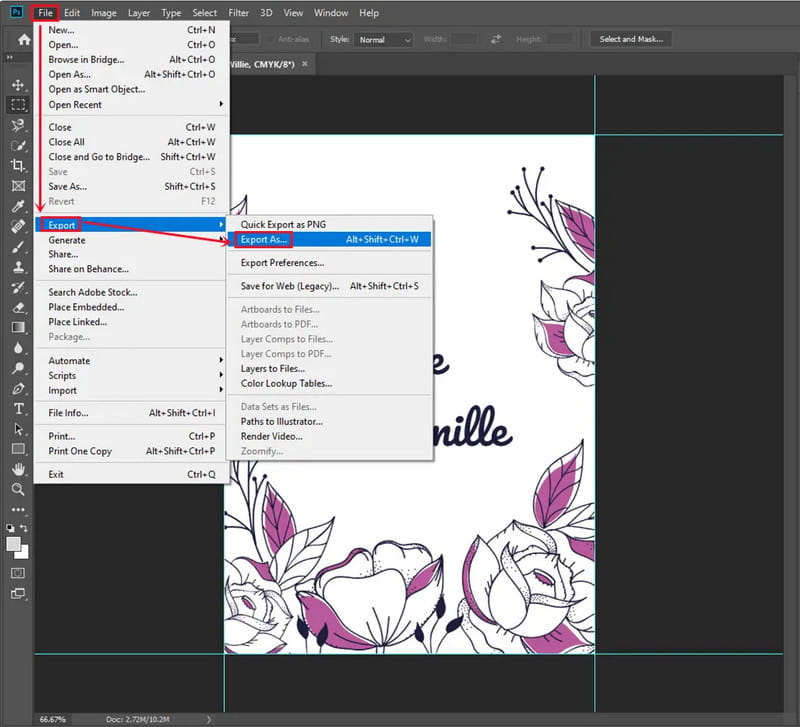
ステップ4エクスポート方法の場合は、 ファイル、 それから 輸出、 それから 名前を付けてエクスポート希望のスケール、品質、JPEGを設定し、 すべてエクスポート.
ステップ5Photoshop は PDD レイヤーを保持し、カラー プロファイルやメタデータなどの破壊の詳細を制御できるようになります。
パート3. IrfanViewでPDDをJPGに変換する方法
IrfanViewはプラグインを使用することで、PDDからJPGへの変換に効果的なツールです。InfraViewは高度な編集機能やPDDからJPGへの変換機能を備えていない可能性があります。IrfanViewは Photoshopフォトエディター 画像プレビュー、個別変換、そして便利なバッチ処理。初心者でも直感的に操作できるシンプルなデザインで、あらゆる変換を迅速かつ高品質で実行できます。変換は以下の手順に従ってください。
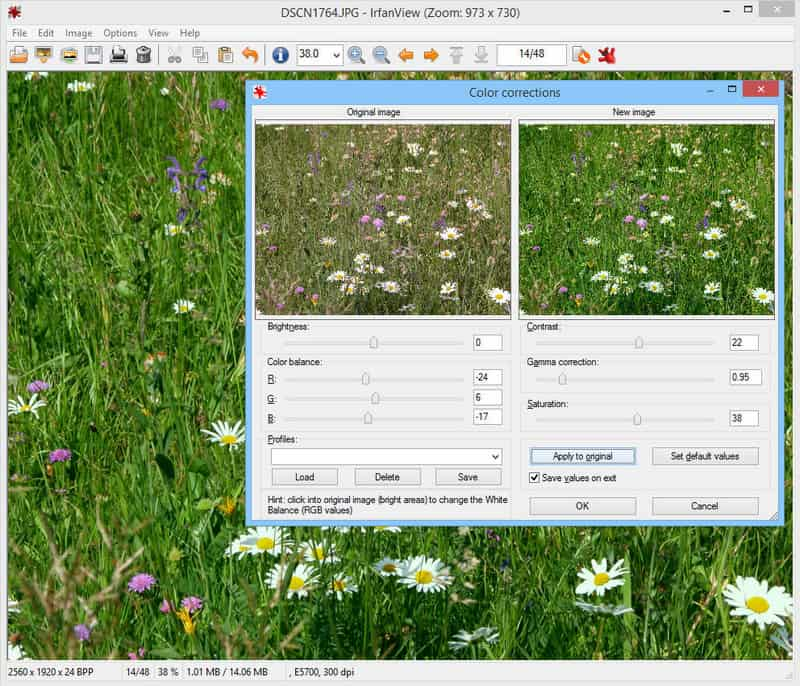
ステップ1IrfanViewの公式サイトからソフトウェアをダウンロードしてインストールします。その後、InfraView.comからInfraViewプラグインパッケージをダウンロードしてインストールします。
ステップ2InfraViewを開き、クリックします ファイル、を選択します 開ける .pdd ファイルを読み込みます。
ステップ3JPGファイルを保存するには、 ファイル、 それから 名前を付けて保存ドロップダウンメニューで、 JPG 出力、クリック 保存するをクリックして、圧縮の変更を確認します。
ステップ4バッチファイル処理の場合は、 ファイル、 それから 一括変換/名前変更バッチファイル変換モードに設定し、ファイルまたはフォルダを追加します。出力を JPGさらに、サイズ変更などの高度な機能も選択します。
ステップ5クリック バッチを開始 選択したすべてのファイルを処理します。この方法は、大量のレガシーPDD画像を迅速かつ効率的に変換する場合に特に効果的です。
パート4. あらゆる種類の画像をJPGに無料でオンラインで簡単に変換する
画像をJPG形式に変換するのは、無料のオンラインツールを使えばより速く簡単になります。 AVAide 画像コンバーターどのブラウザからでもアクセスできます。ソフトウェアの要件を必要とせず、多数の画像を同時に処理できます。ユーザーフレンドリーなインターフェースを備えており、1枚の画像からバッチ全体の画像まで処理できます。
- バッチ変換をサポートしており、複数の画像を一度に処理できます。
- PNG、GIF、TIFF、HEIC、SVG など、幅広い入力形式を受け入れます。
- 画像のアップロード、処理、ダウンロードに高速なパフォーマンスを提供します。
- 変換後も細部の損失を最小限に抑え、または損失なしに高画質を維持します。
- すべての主要なブラウザとオペレーティング システムでシームレスに動作し、簡単にアクセスできます。
ステップ1提供されているリンクからAVAide Image Converterのページにアクセスしてください。ページが完全に読み込まれたら、「出力」メニューに移動し、フォーマットを次のように変更します。 JPGこれにより、コンバーターは事前に設定された形式で出力します。
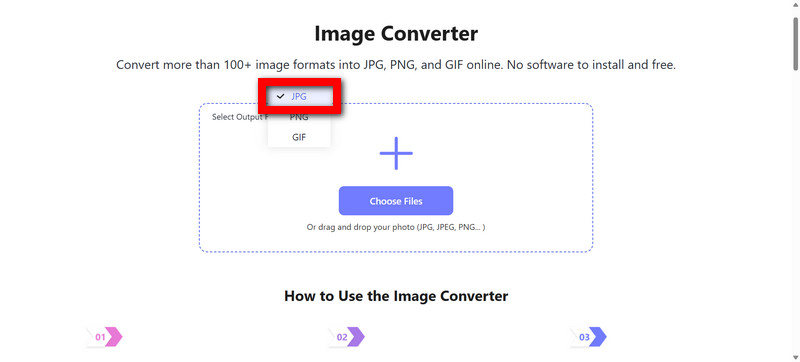
ステップ2アップロードするファイルのサムネイルはコンバータのウィンドウにドラッグアンドドロップすることができ、画像も ファイルを選択 ボタンをクリックします。スクリーンショット画像ツールは非常に柔軟です。システムは、1枚の画像から大量の画像まで、バッチ処理で処理できます。

ステップ3アップロードが完了したら、ツールが画像を処理して変換するまで少しお待ちください。この間は、ユーザーには辛抱強くお待ちいただく必要があります。
ステップ4AVAide Image Converterはシンプルで非常に便利なツールです。処理されたファイルはすべて簡単にダウンロードできます。変換後は、 ダウンロード ボタンは処理されたファイルを取得するのに役立ちます。
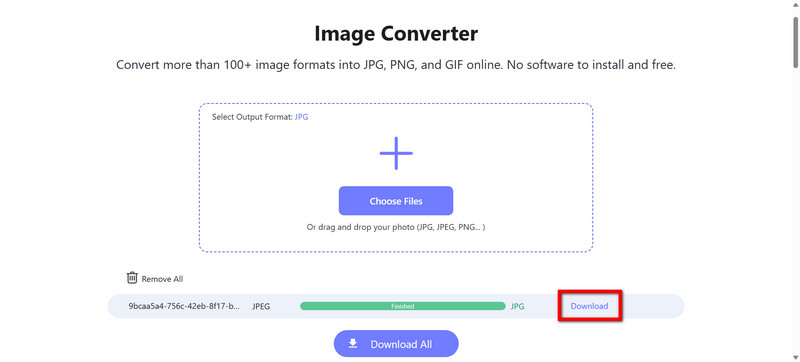
適切なツールが付属していれば、 PDDファイルをJPGに変換 非常に簡単です。Photoshopでは、画像にピンポイントの編集コントロールが備わっているため、画質やディテールをシャープに仕上げることができます。ファイルの表示と変換が必要な場合は、IrfanViewが高速で軽量な選択肢です。インストール不要でオンライン変換を素早く行うには、 AVAide 画像コンバーター は頼りになる方法です。これらの方法はどれも、画像がJPG形式で保存されることを保証するため、PDDファイルを簡単に保存、共有、再利用できます。





